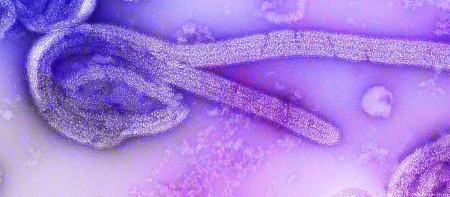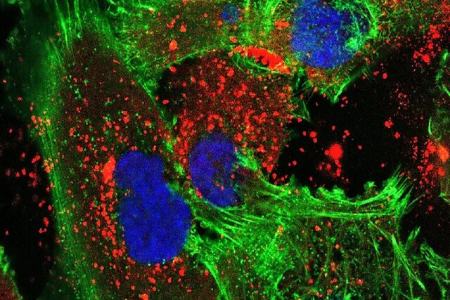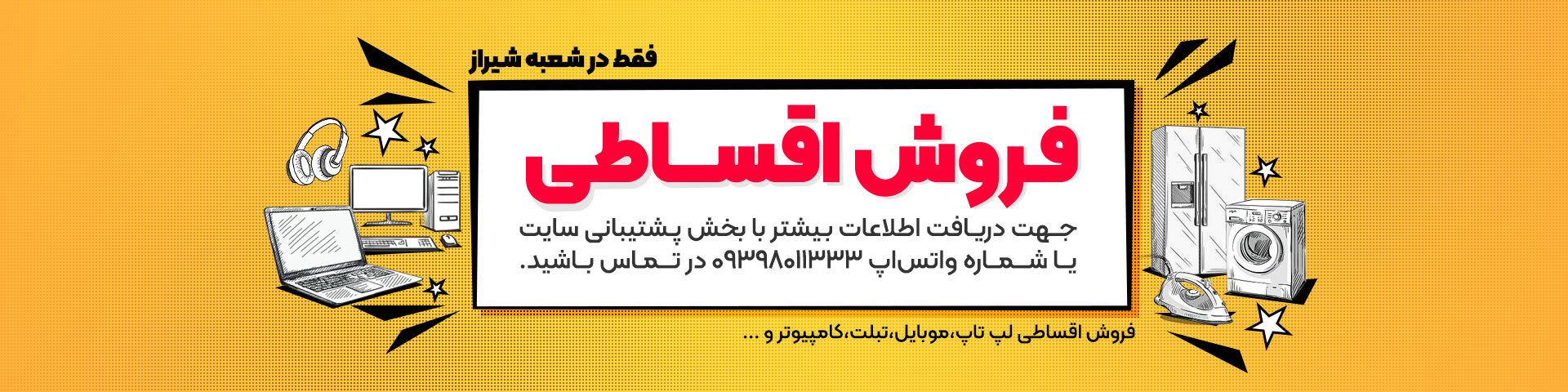پوشههای رمزدار ویندوزی

نرمافزارهای مختلفی برای قفلگذاری روی فایلها و پوشهها در سیستمعامل ویندوز طراحی شدهاند، اما آیا میدانید انجام این کار بدون نرمافزارهای تجاری نیز امکانپذیر است و شما با استفاده از یک ترفند ساده به کمک ویرایشگر متنی نوتپد (Notepad) میتوانید پوشه قفل شدهای را ایجاد کنید و اطلاعات محرمانه خود را در آن قرار دهید؟
ایجاد این پوشه، رمزگذاری روی آن و بازکردن پوشه قفل شده به روش زیر امکانپذیر است:
ابتدا به هریک از درایوها یا پوشههای موجود در هارددیسک رایانه خود مراجعه کرده و در بخشی خالی از پنجره ویندوز اکسپلورر کلیک راست ماوس را فشار دهید.
از منوی بهنمایش درآمده روی گزینه New رفته و Text Document را انتخاب کنید.
فایل متنی ایجاد شده را باز کرده و کدهای موجود در زیر را در آن کپی کنید:
@ECHO OFF
title Jamejam-Click
if EXIST "Control Panel.{21EC2020-3AEA-1069-A2DD-08002B30309D}" goto UNLOCK
if NOT EXIST MyFolder goto MDMyFolder
:CONFIRM
echo Are you sure to lock this folder? (Y/N)
set/p "cho=>"
if %cho%==Y goto LOCK
if %cho%==y goto LOCK
if %cho%==n goto END
if %cho%==N goto END
echo Invalid choice.
goto CONFIRM
:LOCK
ren MyFolder "Control Panel.{21EC2020-3AEA-1069-A2DD-08002B30309D}"
attrib +h +s "Control Panel.{21EC2020-3AEA-1069-A2DD-08002B30309D}"
echo Folder locked
goto End
:UNLOCK
echo Enter password to Unlock Your Secure Folder
set/p "pass=>"
if NOT %pass%== jamejamclick goto FAIL
attrib -h -s "Control Panel.{21EC2020-3AEA-1069-A2DD-08002B30309D}"
ren "Control Panel.{21EC2020-3AEA-1069-A2DD-08002B30309D}" MyFolder
echo Folder Unlocked successfully
goto End
:FAIL
echo Invalid password
goto end
:MDMyFolder
md MyFolder
echo MyFolder created successfully
goto End
:End
از منوی File روی Save as کلیک کرده و در پنجره باز شده از بخش Save as Type گزینه all files را انتخاب کرده و در بخش نام، عنوان دلخواه را به همراه پسوند .bat وارد کنید. بهعنوان مثال میتوانید عنوان click.bat را وارد کنید و روی Save کلیک کنید.
با دوبار کلیک روی فایل ایجاد شده در مرحله 4، پوشهای با نام MyFolder برای شما ایجاد میشود. اطلاعات موردنظرتان را به این پوشه انتقال دهید.
برای قفل کردن اطلاعات درون پوشه روی فایل ایجاد شده در مرحله 4 دوبار کلیک کرده و در پنجره بهنمایش درآمده کلید Y را از روی صفحهکلید فشار داده سپس اینتر کنید.
مشاهده میکنید که پوشه قفل شده شما به حالت پنهان درآمده و از دید شما و دیگر کاربران مخفی میشود.
برای بازکردن پوشه قفل شده و دسترسی به آن کافی است یکبار دیگر روی فایل ایجاد شده در مرحله 4 دوبار کلیک کنید و رمز اختصاص یافته به پوشه قفل شده را وارد کنید. (شما میتوانید این رمز را در خط 22 از کدهای کپی شده در مرحله 3 تغییر دهید.)
منبع:jamejamonline.ir